TTEP.CN > 电脑 >
电脑固态硬盘怎么安装 固态硬盘安装教程图解
电脑固态硬盘怎么安装 固态硬盘安装教程图解 说起硬盘我想大家都应该很熟悉,硬盘分为两类,一类是固态硬盘,另一类是传统机械硬盘,这两种硬盘比较的话,固态硬盘的速度会比较快,所以许多朋友都喜欢用固态硬盘,但是要使用固态硬盘就要安装,那么固态硬盘要怎么安装呢?不清楚的朋友来看看以下文章吧!
如何安装SSD硬盘,步骤如下:
第一步:
1、在机箱内找出安装SSD的线材,首先是SSD的电源输入接口,这个是由电脑的电源引出的线材。P4字样并没有特别的含义,只是标注这是电源提供的第四个此类接口。形状是扁嘴形,如图1所示:
2、接着是SSD硬盘的数据输入输出接口,SATA线,宽度比硬盘电源线要短很多,比较小同样是扁口,如图2所示:

3、安装一块金士顿SSD,型号SSDNow V100 128G,标称读写性能为250/220 MB/S,如图3所示:

4、线材对准SSD尾部相应的接口,基本上很难搞错,因为接口都是专用的,弄错了是插不进去的,如图4所示:

5、将电源和数据线接驳在对应的SSD接口位置上后,安装就基本算完成了,如图5所示:


第二步:
1、放进机箱,把侧板盖上,就算完成了,最后我们要安装操作系统。安装之前先开机根据屏幕提示按键盘上相应的键进入到BIOS界面,如图7所示:
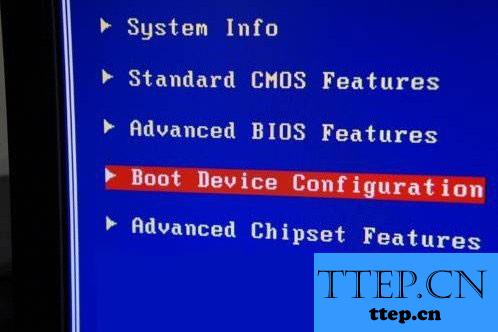
2、选择图上这项,设备启动设定,如图8所示:
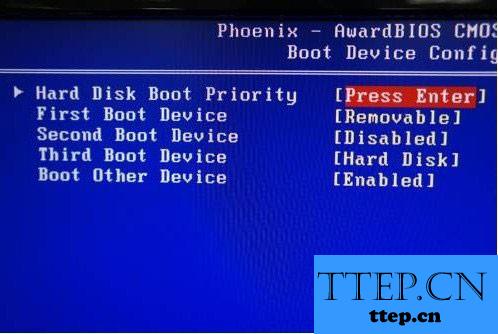
3、再点第一项,进入下面的界面,如图9所示:
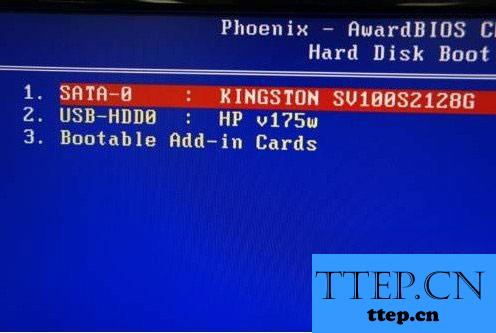
第三步:
1、系统安装完成后,重启两次电脑,利用软件检测下SSD的基本信息,如图10所示:

2、使用CrystalDiskMark软件测试性能,一切正常,与金士顿产品标注的性能水准一致,如图11所示:

3、测试SSD的性能,对文件进行复制和压缩,解压出一个Office2007的文件所用时间,不到20秒,文件大小为900MB,如图12所示:

注意事项:
SSD的成本还是比较高的,所以用户可以根据自己的需要安装适应大小的SSD硬盘,不要造成不必要的浪费。
以上就是固态硬盘安装教程的全部内容了,安装方法很简单,但是还需要自己操作一遍才比较熟悉哦。
如何安装SSD硬盘,步骤如下:
第一步:
1、在机箱内找出安装SSD的线材,首先是SSD的电源输入接口,这个是由电脑的电源引出的线材。P4字样并没有特别的含义,只是标注这是电源提供的第四个此类接口。形状是扁嘴形,如图1所示:
2、接着是SSD硬盘的数据输入输出接口,SATA线,宽度比硬盘电源线要短很多,比较小同样是扁口,如图2所示:

3、安装一块金士顿SSD,型号SSDNow V100 128G,标称读写性能为250/220 MB/S,如图3所示:

4、线材对准SSD尾部相应的接口,基本上很难搞错,因为接口都是专用的,弄错了是插不进去的,如图4所示:

5、将电源和数据线接驳在对应的SSD接口位置上后,安装就基本算完成了,如图5所示:


第二步:
1、放进机箱,把侧板盖上,就算完成了,最后我们要安装操作系统。安装之前先开机根据屏幕提示按键盘上相应的键进入到BIOS界面,如图7所示:
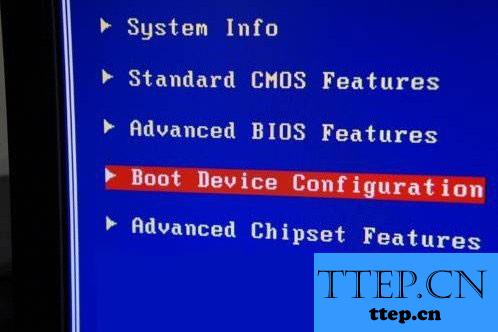
2、选择图上这项,设备启动设定,如图8所示:
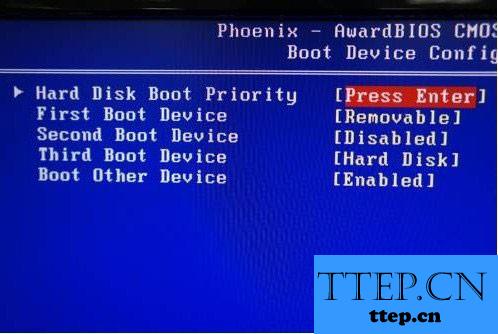
3、再点第一项,进入下面的界面,如图9所示:
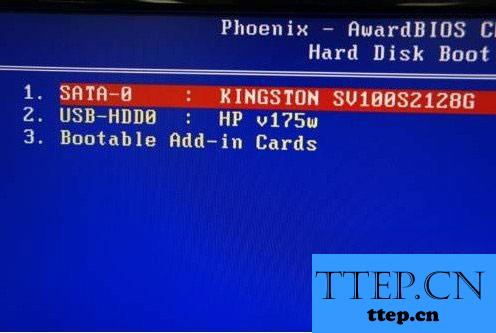
第三步:
1、系统安装完成后,重启两次电脑,利用软件检测下SSD的基本信息,如图10所示:

2、使用CrystalDiskMark软件测试性能,一切正常,与金士顿产品标注的性能水准一致,如图11所示:

3、测试SSD的性能,对文件进行复制和压缩,解压出一个Office2007的文件所用时间,不到20秒,文件大小为900MB,如图12所示:

注意事项:
SSD的成本还是比较高的,所以用户可以根据自己的需要安装适应大小的SSD硬盘,不要造成不必要的浪费。
以上就是固态硬盘安装教程的全部内容了,安装方法很简单,但是还需要自己操作一遍才比较熟悉哦。
